文章詳情頁
IDEA編輯器整合Apache Tomcat的詳細教程
瀏覽:113日期:2023-03-19 16:51:03
1.到Apache Tomcat 官網下載,tomcat壓縮包,下載地址 https://tomcat.apache.org/download-80.cgi,選擇需要下載的版本。
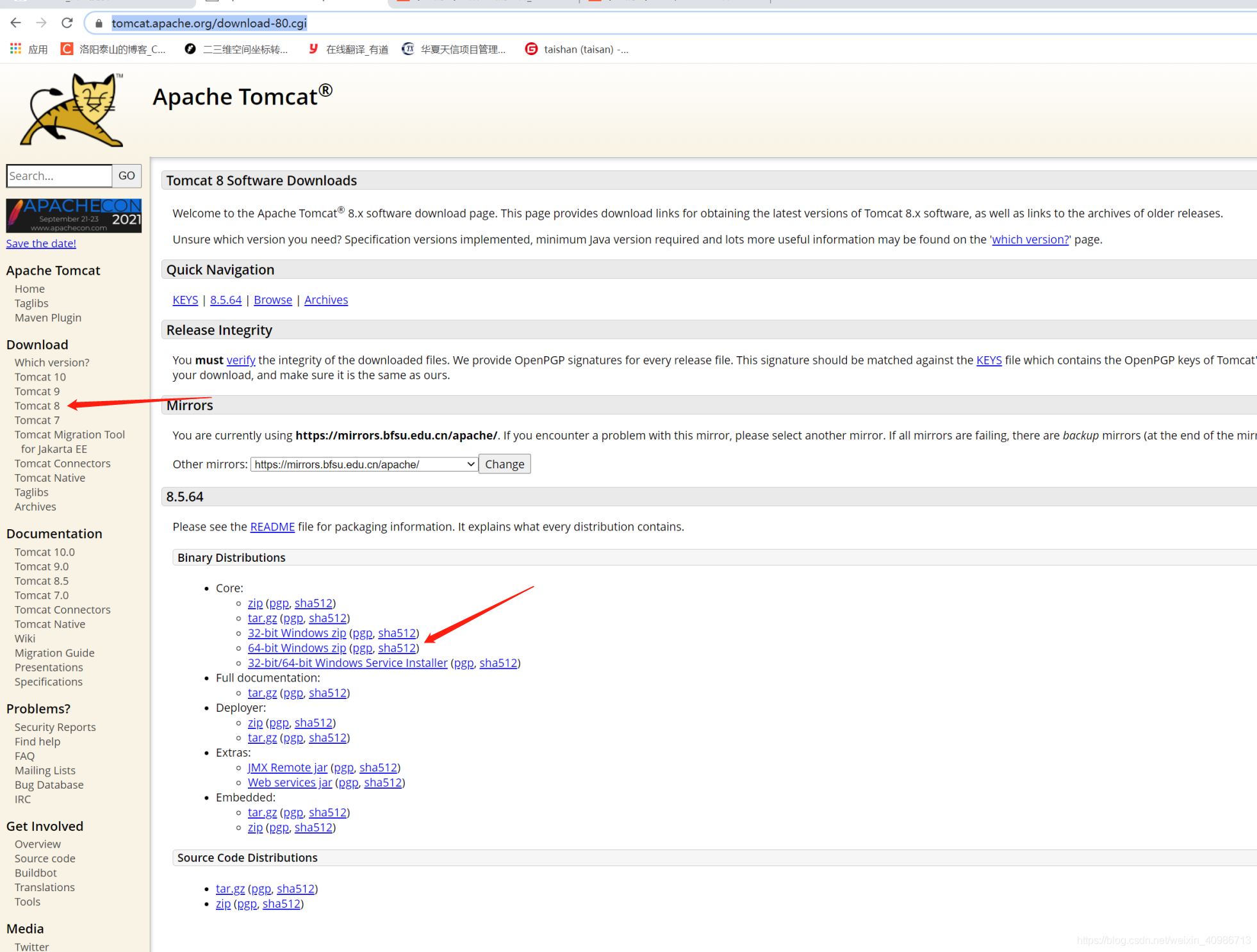
2.下載后,解壓到 D盤(其他盤也可以)
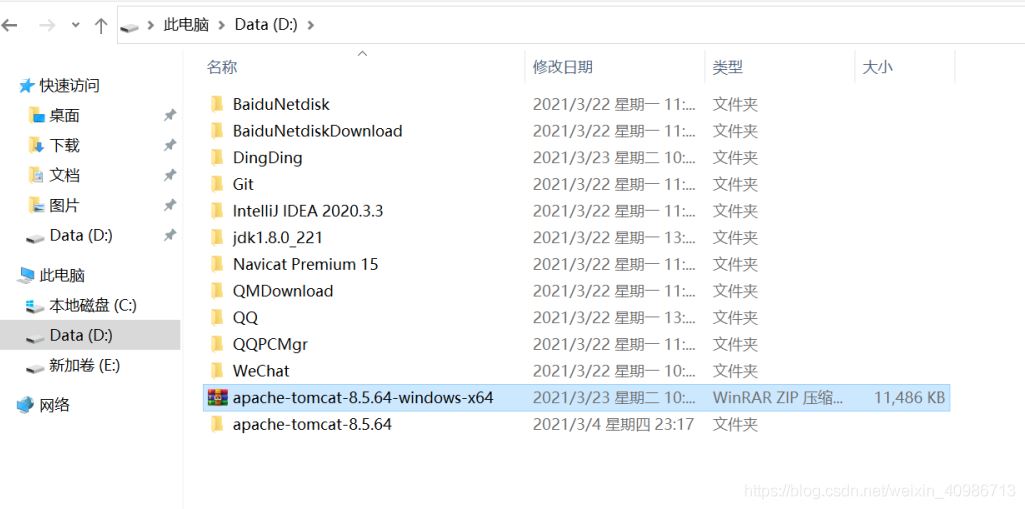
3.打開IDEA 點擊 Add configuration.. 然后點擊 左上角的【+】號,選擇 Tomcat Server -->local
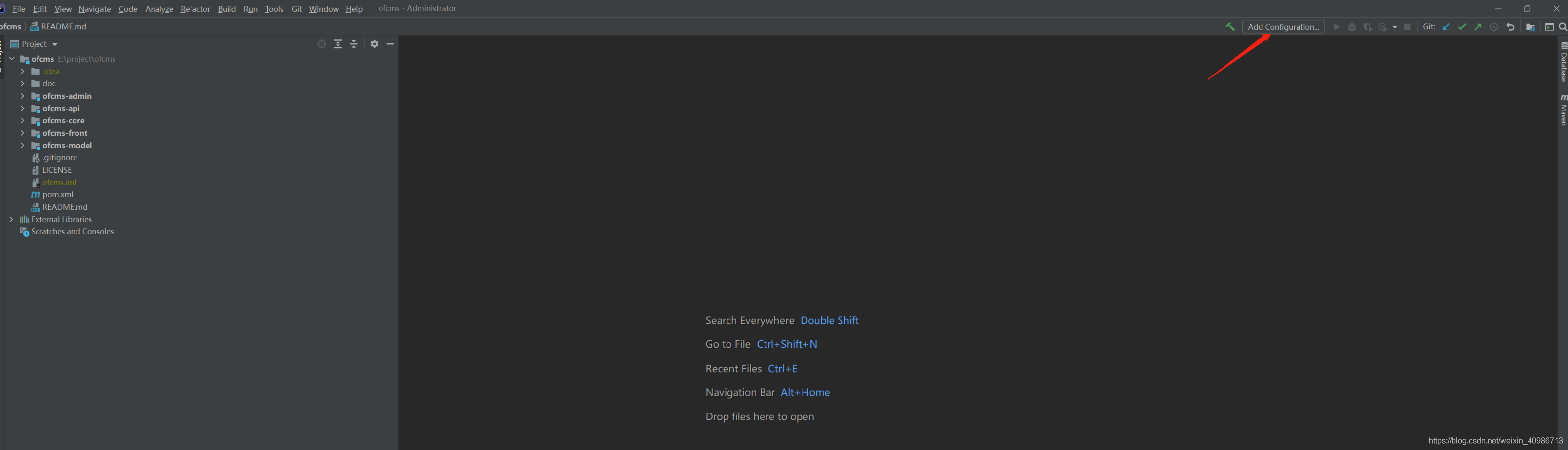
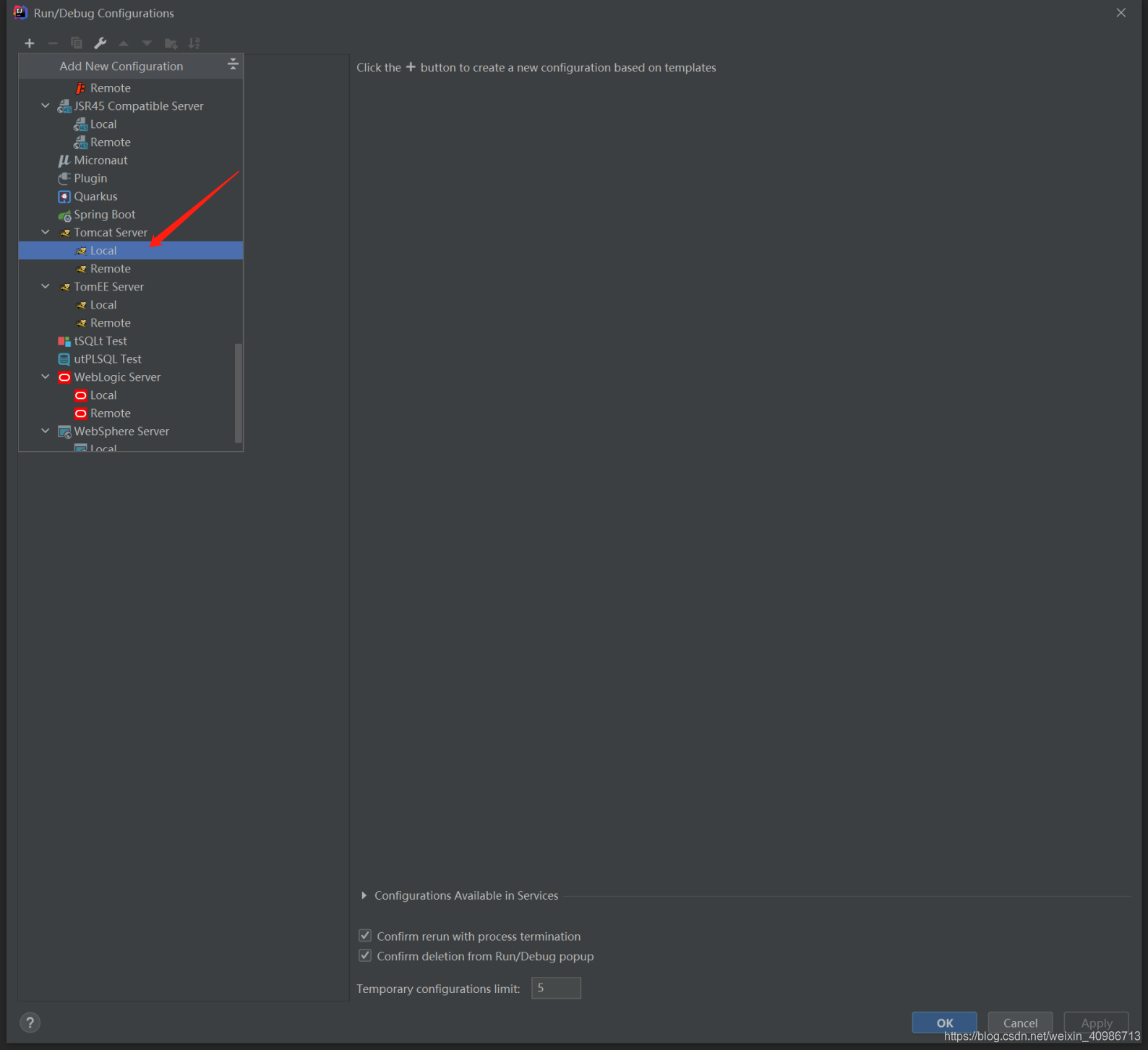
4.如下圖,點擊選擇自己tomcat壓縮包的解壓地址和JDK的jre目錄地址
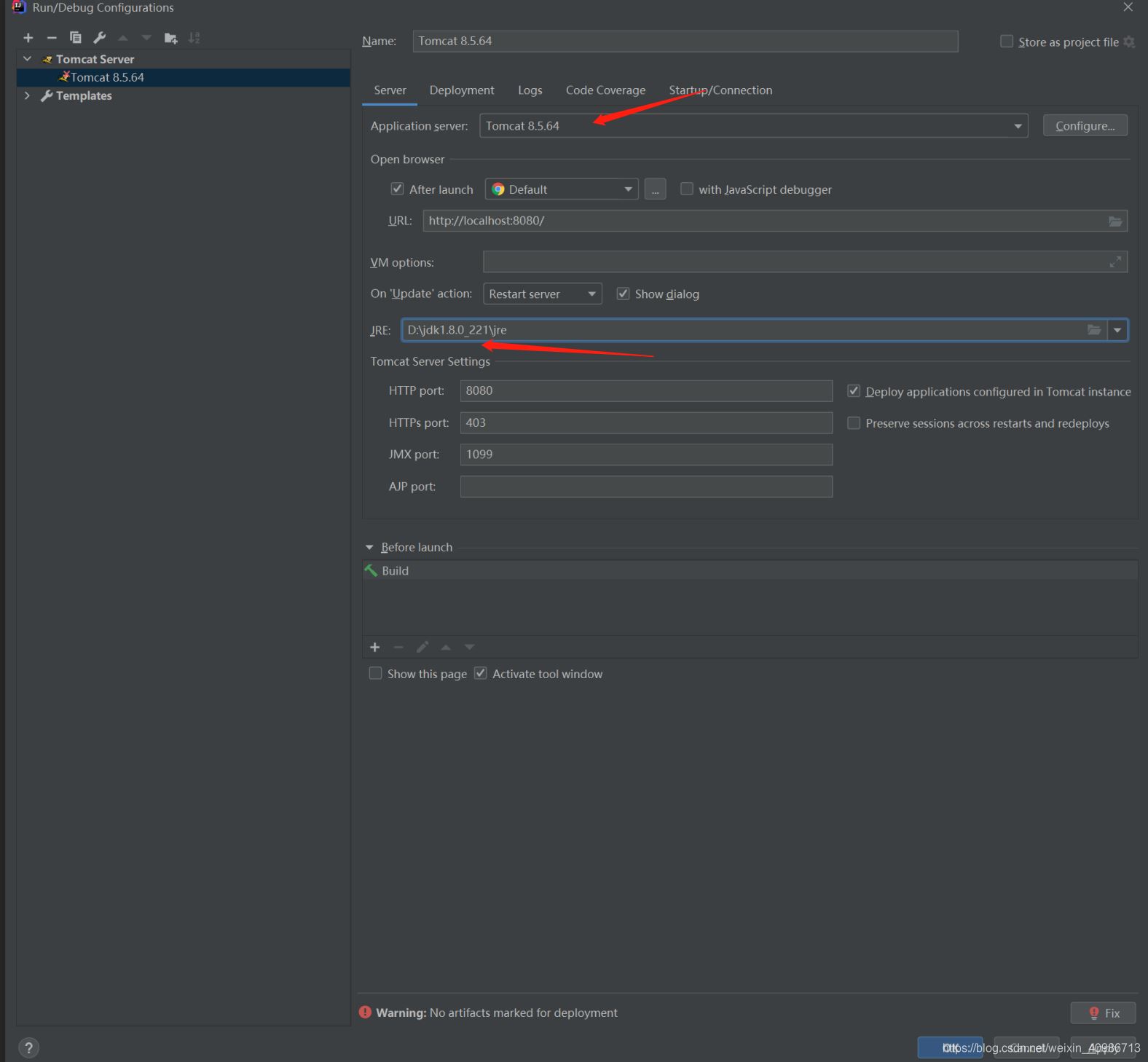
5.然后再點擊Deployment,再點擊下面的加號【+】,選擇要啟動的war包,沒有war包,請先maven打包。選擇后,先點擊Applly,再點擊OK。
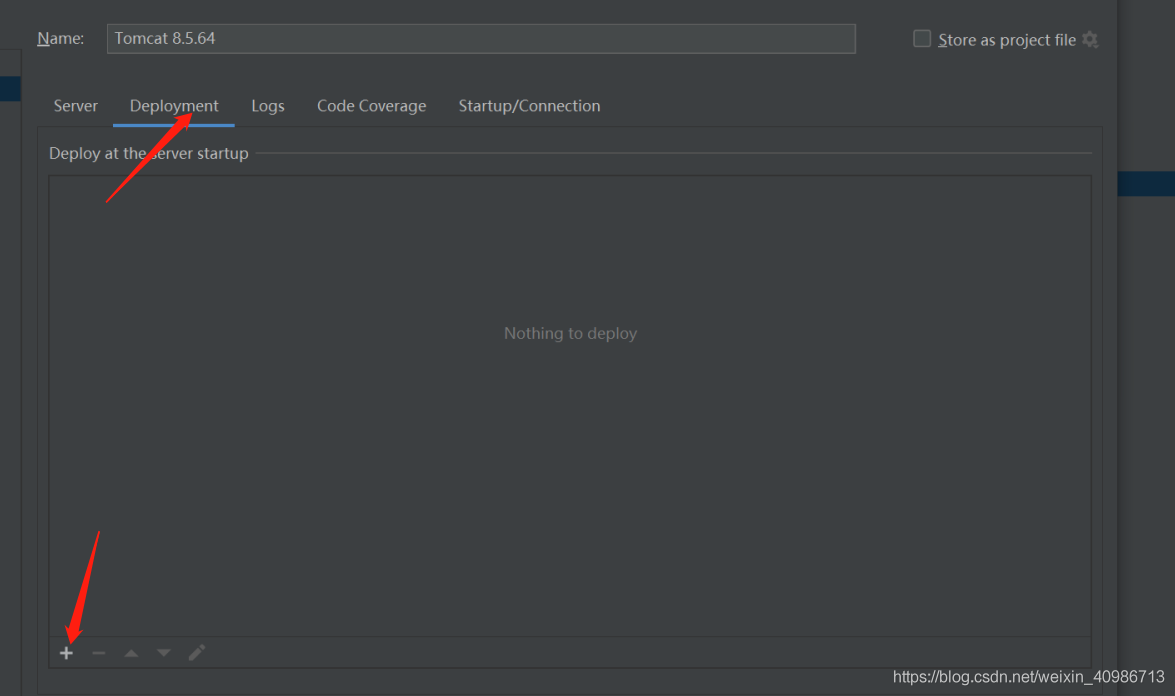
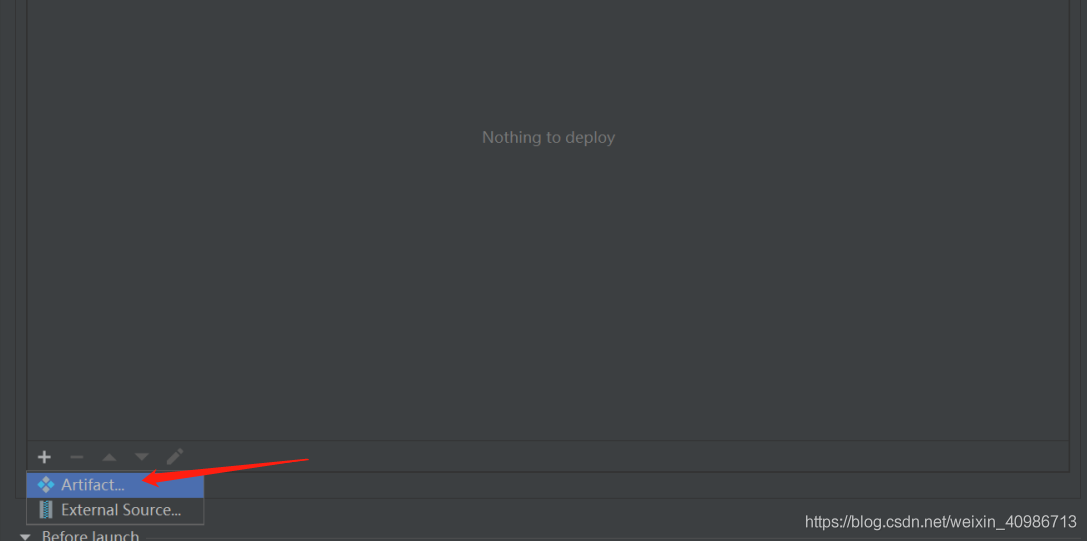
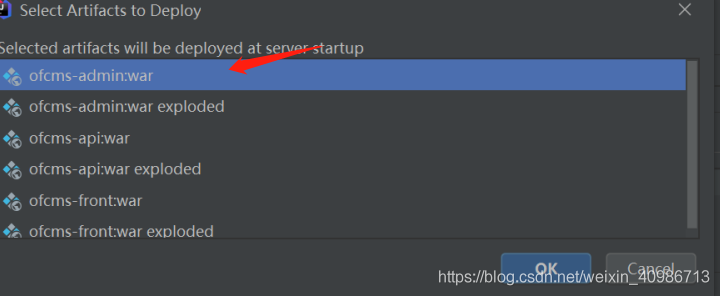
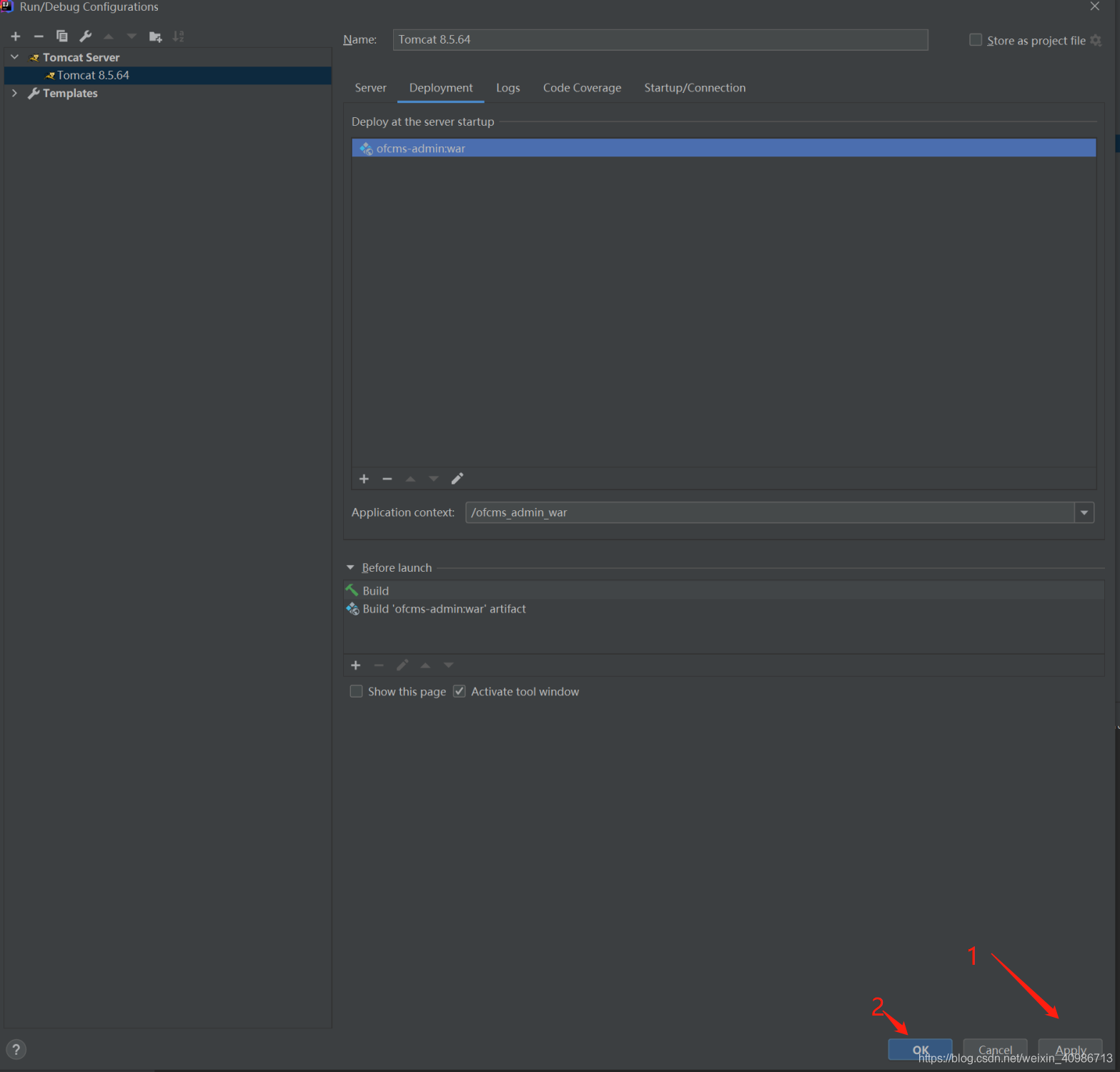
6.完成后,點擊如圖所示的按鈕,運行即可。

到此這篇關于IDEA編輯器整合Apache Tomcat教程的文章就介紹到這了,更多相關idea整合Apache Tomcat內容請搜索以前的文章或繼續瀏覽下面的相關文章希望大家以后多多支持!
標簽:
Tomcat
相關文章:
1. 淺談Tomcat內存配置的正確姿勢2. Mac+IDEA+Tomcat配置的的方法步驟3. 詳解Tomcat中Filter的執行流程4. 詳解從源碼分析tomcat如何調用Servlet的初始化5. 關于Keytool配置 Tomcat的HTTPS雙向認證的問題6. 傳統tomcat啟動服務與springboot啟動內置tomcat服務的區別(推薦)7. Tomcat源碼解析之Web請求與處理8. 解決Tomcat報404問題大全(包括tomcat可以正常運行但是報404)9. idea配置Tomcat Deployment添加時沒有Artifact的問題及解決10. Tomcat 與 maven 的安裝與使用教程
排行榜

 網公網安備
網公網安備